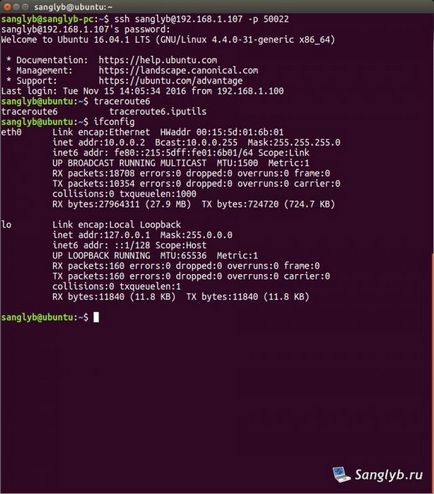Hogyan állítsd be a nat Windows Server 2018
Abban az esetben, hogy egy ilyen probléma megoldódik VirtualBox virtuális gép csatlakozik a hálózathoz a NAT típusát, de mi a helyzet a Hyper-V, nem tud csatlakozni a virtuális kapcsolót a NAT hálózathoz.
A válasz nyilvánvaló - meg kell csatlakozni egy kapcsolót, hogy a belső hálózat és a forgalom natit keresztül fizikai port. Legyen ez nem nehéz.
Először is, meg kell tenni a RAS szerepet, így megy a Server Manager, kattintson a kontroll és válaszd ki - hozzá szerepeket és funkciókat.
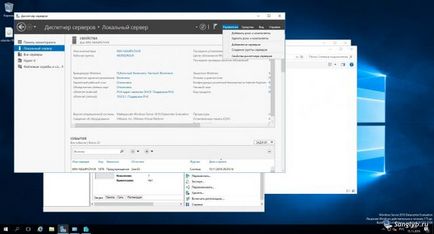
A Szerepkörök hozzáadása varázsló a kiszolgáló szerepeket válasszuk a Távoli hozzáférés.
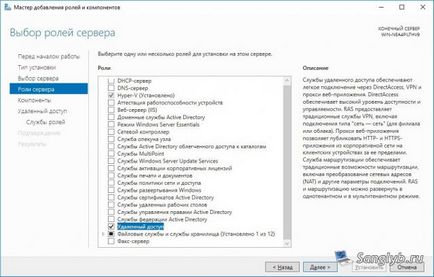
A Remote Access Services szerepet, válassza ki a routing,
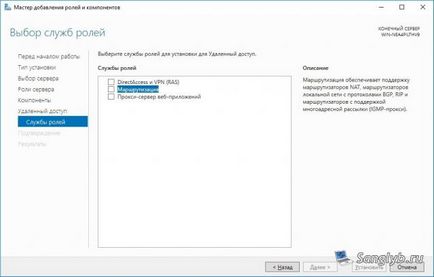
és adja hozzá a szükséges alkatrészeket.
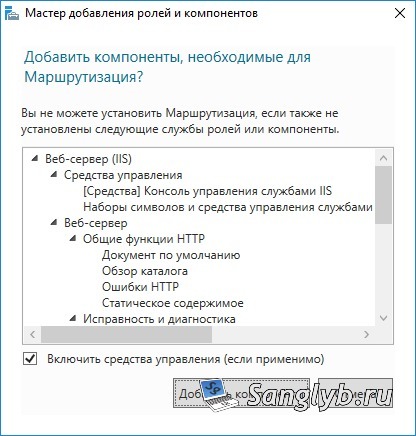
A telepítés befejezése után indítsa újra a kiszolgálót, térjen vissza a Server Manager, és válassza ki: Eszközök - Routing and Remote Access.
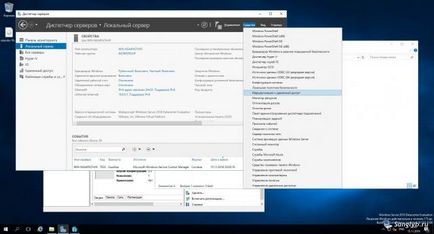
Jobb klikk a szerver és válaszd ki - konfigurálja Routing and Remote Access.
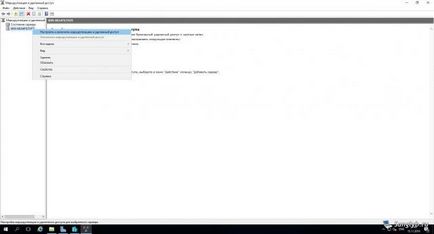
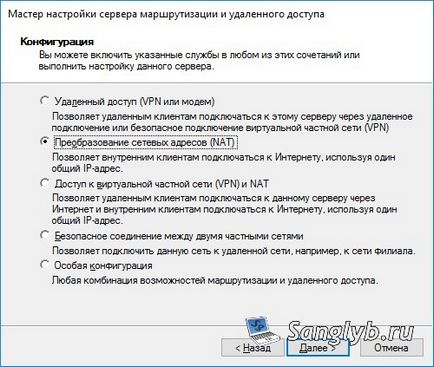
Ezután válassza ki a hálózati interfész, amely csatlakozik az internethez.

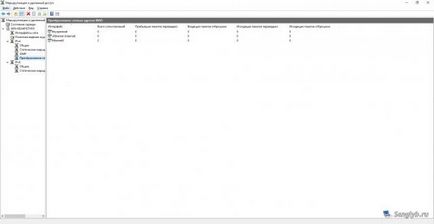
Itt látható a tulajdonságait a hálózati interfészek. Pl a hazai tulajdonságok a következők:
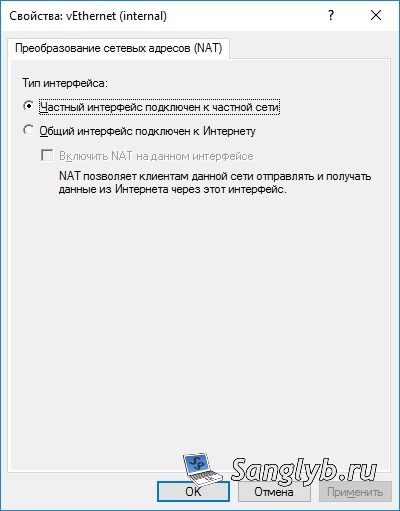
És a külső az alábbiak szerint:
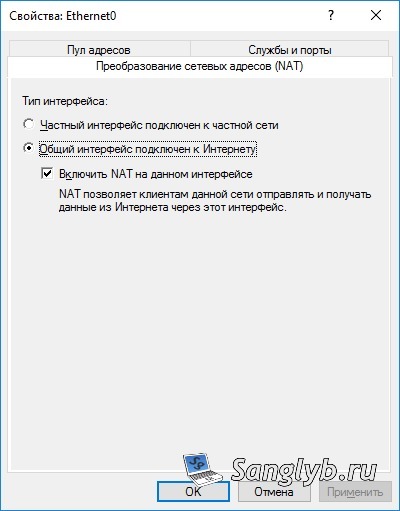
Azt is megteheti port forwarding, például a make továbbítása ssh a virtuális gép. Mi megy a szolgáltatások és a kikötők és a Hozzáadás gombra,
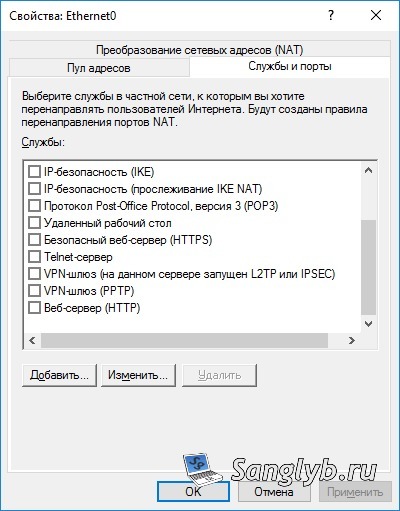
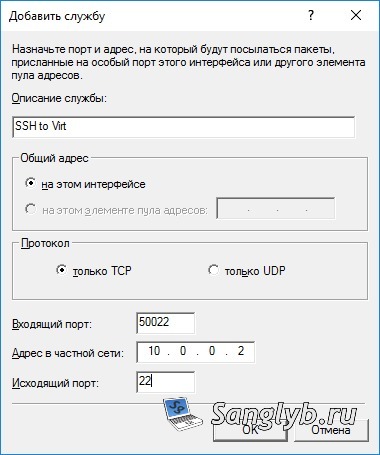
Minden port probroshen. Tudod megpróbál csatlakozni.